引言
Excel表格作为一种强大的数据处理工具,在办公和学术领域得到了广泛的应用。然而,随着数据量的不断增加,如何高效地浏览Excel表格成为一个亟待解决的问题。本文将介绍一些实用的技巧和工具,帮助您在Excel中快速找到所需信息,提高工作效率。
使用筛选功能
筛选功能是Excel中一个非常实用的工具,可以帮助我们快速缩小数据范围,只显示我们感兴趣的数据。以下是如何使用筛选功能的基本步骤:
- 选中包含数据的列。
- 点击“数据”选项卡。
- 在“排序与筛选”组中,点击“筛选”按钮。
- 在筛选菜单中,选择所需条件进行筛选。
此外,高级筛选功能允许您进行更复杂的筛选操作,如自定义筛选、筛选排除特定值等。
应用排序功能
排序功能可以帮助我们将数据按照特定的顺序排列,便于查看和分析。以下是如何使用排序功能的基本步骤:
- 选中包含数据的列。
- 点击“数据”选项卡。
- 在“排序与筛选”组中,点击“排序”按钮。
- 选择排序依据(如升序、降序)和排序的列。
您还可以选择添加条件,以便在排序时同时考虑多个列的数据。
利用条件格式化
条件格式化可以自动突出显示满足特定条件的数据,使关键信息更加醒目。以下是如何使用条件格式化的基本步骤:
- 选中包含数据的单元格区域。
- 点击“开始”选项卡。
- 在“样式”组中,点击“条件格式化”按钮。
- 选择所需的条件格式化规则,如“突出显示单元格规则”或“项目选取规则”。
通过条件格式化,您可以快速识别异常值、趋势或关键数据点。
使用数据透视表
数据透视表是Excel中用于分析大量数据的强大工具。它可以帮助您从多个角度重新组织数据,并生成汇总报告。以下是如何创建数据透视表的基本步骤:
- 选中包含数据的单元格区域。
- 点击“插入”选项卡。
- 在“表”组中,点击“数据透视表”按钮。
- 选择放置数据透视表的位置,并按照提示创建数据透视表。
在数据透视表中,您可以拖动字段来创建行、列、值等,从而方便地分析数据。
利用切片器
切片器是一种交互式的筛选工具,可以快速筛选数据透视表中的数据。以下是如何使用切片器的步骤:
- 在数据透视表中,点击“插入”选项卡。
- 在“分析”组中,点击“切片器”按钮。
- 选择要添加切片器的字段。
添加切片器后,您可以通过点击不同的选项来筛选数据,直观地查看数据的不同视图。
总结
Excel表格高效浏览不仅能够提高工作效率,还能帮助我们发现数据中的隐藏信息。通过运用筛选、排序、条件格式化、数据透视表和切片器等技巧,我们可以更加轻松地处理大量数据,并从中获取有价值的信息。在日常工作学习中,掌握这些技巧将为您带来巨大的便利。
转载请注明来自秦皇岛温柔顶科技有限公司,本文标题:《excel表格高效浏览:表格浏览快捷键是什么 》
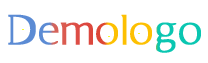





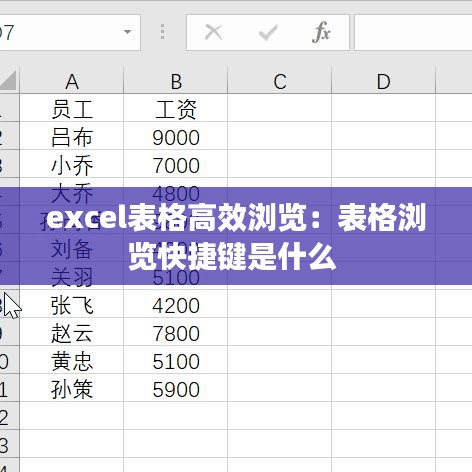






 冀ICP备19033077号-1
冀ICP备19033077号-1
还没有评论,来说两句吧...